آموزش کاهش مصرف سی پی یو در ویندوز 10؛ حل مشکل مصرف زیاد CPU

بسیاری از کاربران ویندوز 10 متوجه شدهاند که پس از بهروزرسانیهای خاص سیستم، رایانههایشان کندتر کار میکند. در صورتی که مشکل مصرف زیاد و 100 درصد شدن cpu در ویندوز 10 حل نشود، ممکن است برای دستگاه شما مشکلات مهمی ایجاد کند. خوشبختانه، ما راهحلهایی برای کاهش مصرف سی پی یو در ویندوز 10 داریم.
حتی اگر سیستم ویندوز 10 شما از CPU بالایی استفاده میکند، ما اینجا هستیم تا به شما در حل مشکل مصرف زیاد CPU در ویندوز 10 کمک کنیم. تنها کاری که باید انجام دهید این است که مراحل راهنمای ما را دنبال کنید تا کنترل کامل سیستم خود را دوباره به دست آورید. پس با ما همراه باشید تا به حل مشکل 100 درصد شدن CPU در ویندوز 10 بپردازیم.
چرا مصرف بالای CPU خطرناک است؟ استفاده نزدیک از CPU شما نه تنها یک ناراحتی کوچک نیست، بلکه بسیار خطرناک است. هنگامی که رایانه شما برای مدت زمان طولانی تحت چنین بار سنگینی کار میکند، ممکن است شروع به گرم شدن بیش از حد کند و به قطعات خود آسیب برساند. در ادامه برای حل این مشکل، همراه پلازا باشید.
آنچه در ادامه خواهید خواند
کاهش مصرف سی پی یو در ویندوز 10
برای مشکل مصرف زیاد CPU در ویندوز 10 مخصوصاً بدون یک سیستم خنک کننده مناسب، CPU شما ممکن است به حدی گرم شود که آسیب فیزیکی به سخت افزار وارد شود. این میتواند باعث مشکلات بیشتر و ضرر هنگفتی شود زیرا شما باید پردازنده خود و احتمالاً سایر قطعات را نیز تعویض کنید.
نکته: همه روشهای موجود در این مقاله میتواند توسط هر کسی انجام شود، زیرا راهنماهای ما به راحتی قابل پیروی هستند. اگر کسی را می شناسید که با سیستم خود مشکل دارد، فراموش نکنید که این مقاله را به او توصیه کنید.
هنگامی که رایانه شما بیش از حد گرم میشود، خطر بسیار زیادی وجود دارد که تمام فایلهای باز که ذخیره نشدهاند را از دست بدهید. این همچنین میتواند ساعتها کار شما را به عقب بیندازد. (مطمئن شوید که همیشه دکمه ذخیره را به طور مرتب فشار میدهید!)
علاوه بر این، هیچ کس از یک کامپیوتر کند خوشش نمیآید. هنگامی که CPU خود را بیش از حد بارگذاری میکنید، دستگاه شما نمیتواند با سرعت بالا کار کند زیرا جایی برای انجام عملیات باقی نمیماند. مثالی از استفاده غیرمعمول از CPU که در Task Manager نشان داده شده است.
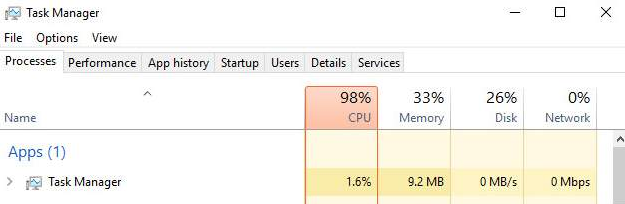
در زیر چندین روش وجود دارد که میتوانید از آنها برای کاهش مصرف سی پی یو در ویندوز 10 در دستگاه عامل خود استفاده کنید. نگران نباشید زیرا حتی اگر هیچ دانش قبلی در مورد عیب یابی ندارید، این روش ها به راحتی برای حل مشکل مصرف زیاد CPU در ویندوز 10 شما قابل اجرا هستند.
روش 1: ویژگی Superfetch را غیرفعال کنید ؛ آموزش کاهش مصرف CPU در ویندوز ۱۰
اولین ترفند کاهش مصرف CPU در ویندوز 10 غیرفعال کردن Superfetch است. ممکن است Superfetch یک ویژگی واقعاً مفید به نظر برسد، اما کاملاً منابع سنگینی دارد. حتی قبل از اینکه روی نماد راهاندازی کلیک کنید، اطلاعات بیشتری درباره شما و برنامههایی که استفاده میکنید میآموزد و آنها را آماده میکند. این یک وظیفه بزرگ برای سیستم شما است و ممکن است منجر به اضافه بار پردازنده شود.
نحوه غیرفعال کردن Superfetch در ویندوز ۱۰ به این صورت است.
1. کلیدهای Windows + R را روی کیبورد خود فشار دهید تا ابزار Run ظاهر شود. در اینجا “services.msc” را تایپ کرده و دکمه OK را کلیک کنید.
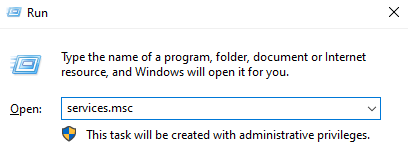
2. به پایین بروید تا زمانی که سرویس «Superfetch» را پیدا کنید. به سادگی روی آن کلیک راست کرده و “Properties” را انتخاب کنید.
3. بر روی منوی کشویی کنار «Startup type» کلیک کرده و «Disabled» را انتخاب کنید.

4. دکمه Apply را کلیک کرده و کامپیوتر خود را مجددا راه اندازی کنید. باید بتوانید ببینید که آیا حل مشکل مصرف بیش از حد CPU در ویندوز ۱۰ همچنان برطرف شده است یا خیر.
روش 2: برنامه قدرت خود را به متعادل تغییر دهید
برخی از کامپیوترها برای مدیریت یک طرح برق بی حد و حصر با مشکل مواجه هستند. در این صورت، میتوانید رایانه خود را بهینه سازی کنید تا در حالت متعادل اجرا شود، که در مقابل ممکن است کاهش مصرف سی پی یو در ویندوز 10 شما را داشته باشد.
1. کلیدهای Windows + R را روی کیبورد خود فشار دهید تا برنامه Run اجرا شود. در اینجا، “کنترل” را تایپ کنید و دکمه OK را فشار دهید.
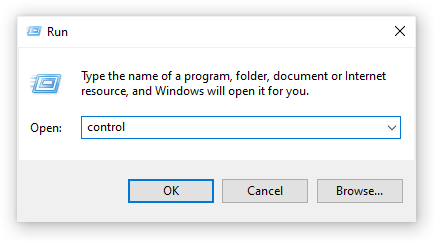
2. مطمئن شوید که حالت نمایش خود را به «نمادهای بزرگ» یا «آیکونهای کوچک» تغییر دهید.
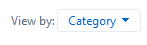
3. روی آیتم منوی «Power Options» کلیک کنید.
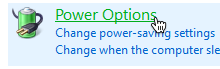
4. طرح برق خود را به “متوازن” تغییر دهید و دستگاه خود را مجددا راه اندازی کنید.

5. هنگامی که کامپیوتر شما بوت میشود، باید بتوانید ببینید که حل مشکل 100 درصد شدن CPU در ویندوز 10 برطرف شده یا خیر.
روش 3: ویندوز 10 را برای بهترین عملکرد تنظیم کنید
علت بالا رفتن ناگهانی CPU usage در ویندوز 10 ممکن است به دلیل بهینه سازی ضعیف سیستم شما باشد. شما میتوانید با روشن کردن یک گزینه ساده این مورد را تغییر دهید – مراحل زیر را دنبال کنید!
1. با کلیک بر روی نماد آن در نوار وظیفه یا فشار دادن میانبر صفحه کلید Windows + E، فایل اکسپلورر را باز کنید.
2. از پنل سمت چپ بر روی This PC کلیک راست کرده و سپس گزینه Properties را انتخاب کنید.
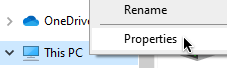
3. در پنل سمت چپ پنجره جدیدی که باز کردید، روی لینک Advanced system settings کلیک کنید.
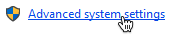
4. دکمه “تنظیمات…” را در قسمت “عملکرد” فشار دهید.
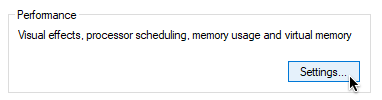
5. مطمئن شوید که گزینه «تنظیم برای بهترین عملکرد» انتخاب شده باشد.
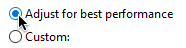
6. دکمه Apply را کلیک کرده و کامپیوتر خود را مجددا راه اندازی کنید. هنگامی که رایانه شما بوت میشود، باید بتوانید ببینید که آیا استفاده از CPU شما کاهش یافته است یا خیر.
روش 4: برنامه های راه اندازی را غیرفعال کنید
این امکان وجود دارد که یک برنامه شخص ثالث نصب شده بر روی رایانه شما باعث ایجاد مشکلاتی در استفاده از CPU شما شده باشد. در این مورد، توصیه میکنیم تمام فرآیندهای راهاندازی غیر مایکروسافت را خاموش کنید، سپس آنها را یکی یکی تست کنید تا ببینید کدام یک برای نحوه رفع مشکل CPU Usage در ویندوز 10 شما موثر است.
در اینجا نحوه غیرفعال کردن برنامههای راهاندازی در ویندوز 10 برای System idle process high CPU رفع مشکل، آورده شده است.
Task Manager را با استفاده از یکی از راههای زیر باز کنید:
بر روی نوار وظیفه خود کلیک راست کرده و از منوی زمینه، “Task Manager” را انتخاب کنید.
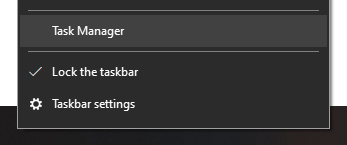
در غیر این صورت، کلیدهای Ctrl + Alt + Esc را روی کیبورد خود فشار دهید.
اگر Task Manager شما در نمای فشرده راهاندازی شد، روی گزینه «جزئیات بیشتر» که در پایین سمت چپ پنجره مشاهده میشود کلیک کنید.
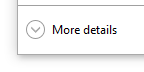
در بالای پنجره Task Manager به تب “Startup” بروید. در اینجا، میتوانید همه برنامههایی را که در هنگام راهاندازی همراه با رایانه شما شروع میشوند، مشاهده کنید.
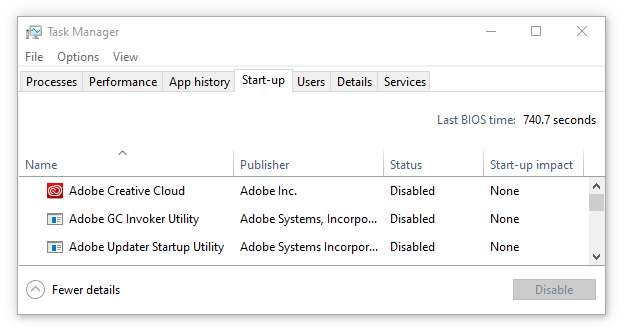
روی برنامهای کلیک کنید که عبارت «Microsoft Corporation» در ستون «Publisher» درج نشده است. اکنون بر روی دکمه “غیرفعال” در سمت راست پایین پنجره کلیک کنید. وضعیت برنامه باید به «غیر فعال» تغییر کند. این کار را برای هر اپلیکیشن غیر مایکروسافتی تکرار کنید، سپس کامپیوتر خود را مجددا راه اندازی کنید.
در حال حاضر، کامپیوتر شما باید بدون راهاندازی خودکار برنامههای شخص ثالث نیز راهاندازی شود. این به شما این امکان را میدهد تا بررسی کنید که آیا حل مشکل مصرف زیاد CPU در ویندوز 10 برطرف شده یا خیر. اگر متوجه شده اید که استفاده از CPU کاهش یافته است، به احتمال زیاد یکی از آن برنامهها باعث ایجاد خطا شده است. برخی از برنامهها را دوباره فعال کنید و بررسی کنید که آیا CPU شما ثابت میماند تا زمانی که مقصر را پیدا کنید.
روش 5: با استفاده از یکپارچه سازی هارد دیسک های خود را بهینه کنید
اگر هیچ یک از روشهای بالا کار نمیکند، همچنان میتوانید هارد دیسکهای خود را با ابزار یکپارچه سازی بهینه کنید.
کلیدهای Windows + R را روی صفحه کلید خود فشار دهید تا ابزار Run راه اندازی شود. در اینجا، “dfrgui” را تایپ کرده و دکمه OK را فشار دهید.
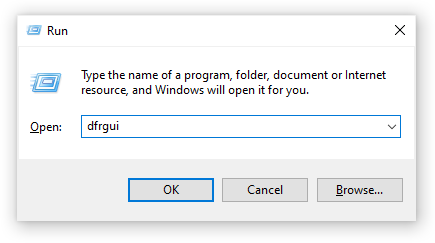
هارد دیسکی را که میخواهید یکپارچهسازی کنید انتخاب کنید، سپس روی دکمه «بهینهسازی» کلیک کنید. توصیه میکنیم با درایوی که ویندوز 10 روی آن نصب کردهاید، که معمولاً «C:» است، شروع کنید.
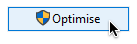
منتظر بمانید تا فرآیند یکپارچه سازی تمام شود. پس از آن، میتوانید درایوهای دیگر را بهینه کنید و احتمالاً میزان استفاده از CPU را حتی بیشتر کاهش دهید.
روش 6: یک تغییر در رجیستری (KB4512941) اعمال کنید
بسیاری از کاربران گزارش میدهند که پس از استفاده از CPU غیرمعمول بعد از به روز رسانی KB4512941 شروع به تجربه کردند. اگر مورد شما نیز همینطور است، میتوانید به سادگی سعی کنید یک تغییر رجیستری را برای حل مشکل 100 درصد شدن CPU در ویندوز 10 اعمال کنید.
هشدار: قبل از شروع این راهنما، توصیه میکنیم از رجیستری خود یک نسخه پشتیبان تهیه کنید.
در اینجا چیزی است که شما باید انجام دهید.
1. کلیدهای Windows + R را روی صفحه کلید خود به طور همزمان فشار دهید تا Run باز شود، سپس در قسمت ورودی عبارت Regedit را تایپ کنید. برای راه اندازی ویرایشگر رجیستری، دکمه OK را فشار دهید.
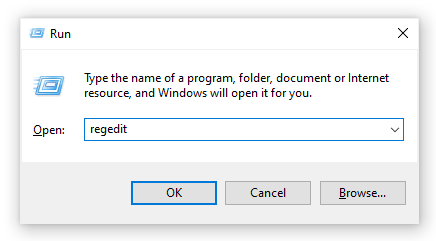
2. میتوانید با باز کردن پوشهها با استفاده از نماد فلش کنار نام آنها، در ویرایشگر رجیستری حرکت کنید.
با استفاده از این، کلید رجیستری زیر را بیابید:
HKEY_CURRENT_USER\Software\Microsoft\Windows\CurrentVersion\Search.
همچنین، میتوانید برای پیمایش سریعتر، کلید را در نوار آدرس ویرایشگر رجیستری کپی کرده و جایگذاری کنید.
3. موقعیت یابی کنید سپس بر روی مقدار DWORD با نام “BingSearchEnabled” دوبار کلیک کنید.
با این کار یک پنجره جدید باز می شود.
4. دادههای مقدار را از 0 به 1 تغییر دهید و دکمه OK را بزنید. اطمینان حاصل کنید که هیچ تغییر دیگری ایجاد نکنید!
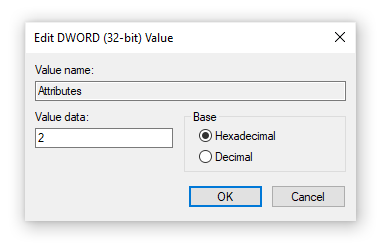
5. در روش دیگر، میتوانید به سادگی کلید “BingSearchEnabled” را حذف کنید. با این حال، این توصیه نمیشود و ممکن است باعث ایجاد مشکلاتی در دستگاه شما شود.
6. کامپیوتر خود را ریستارت کنید. هنگامی که رایانه شما بوت میشود، باید بتوانید ببینید که آیا استفاده از CPU شما کاهش یافته است یا خیر.
سخن پایانیآیا مقاله کاهش مصرف سی پی یو در ویندوز 10 برای شما کارساز بود. ما در اینجا مشکل استفاده از تمام هسته های CPU در ویندوز 10 را را برای شما آماده کرده ایم. امیدواریم با مطالعه این مقاله تونسته باشیم به حل مشکل مصرف زیاد CPU در ویندوز 10، اطلاعات مفیدی را دراختیار شما گذاشته باشیم.
